
[Schritt-für-Schritt-Anleitung] Wie richte ich ein iPhone ohne Apple ID ein?

Wenn Sie ein neues iPhone einrichten , werden Sie normalerweise vom System aufgefordert, sich mit einer Apple-ID anzumelden, um auf iCloud, den App Store und andere Apple-Dienste zuzugreifen. Was aber, wenn Sie keine Apple-ID haben oder vorübergehend keine verwenden möchten? Dieser Artikel enthält eine detaillierte Anleitung zum Einrichten eines iPhone ohne Apple ID.
Die Antwort ist ja. Obwohl eine Apple-ID viele praktische Funktionen wie den App Store, iCloud, iMessage und FaceTime bietet, können Sie ein iPhone auch ohne Apple-ID einrichten und verwenden. Beachten Sie jedoch, dass dadurch der Zugriff auf bestimmte Funktionen eingeschränkt wird. Sie können beispielsweise keine Apps herunterladen oder aktualisieren, keine iCloud-Backups und Datensynchronisierung verwenden oder auf die exklusiven Kommunikationsdienste von Apple zugreifen. Wenn Sie Ihr iPhone als Backup-Gerät verwenden möchten oder Datenschutzbedenken haben, ist die Einrichtung des iPhones ohne Apple-ID möglicherweise eine gute Option.
Nachdem wir herausgefunden haben, ob es möglich ist, ein iPhone ohne Apple-ID einzurichten, stellen wir Ihnen nun zwei spezifische Methoden vor.
Wenn Ihr iPhone neu ist oder auf die Werkseinstellungen zurückgesetzt wurde, können Sie während des Einrichtungsvorgangs „Später einrichten“ wählen, um die Verknüpfung einer Apple-ID zu überspringen. Diese Methode ist einfach und schnell, allerdings werden bestimmte Apple-Dienste eingeschränkt.
So richten Sie ein iPhone ohne Apple-ID mit der Option „Später einrichten“ ein:
Schritt 1. Schalten Sie Ihr iPhone ein und befolgen Sie die Anweisungen auf dem Bildschirm, um mit dem Einrichtungsvorgang zu beginnen. Wenn Sie die Schnellstartseite erreichen, wählen Sie stattdessen „Manuell einrichten“.
Schritt 2. Stellen Sie eine WLAN- oder Mobilfunkdatenverbindung her, um Ihr iPhone zu aktivieren und mit der Einrichtung fortzufahren > Erstellen Sie einen Passcode für Ihr Gerät > Wenn Sie aufgefordert werden, Face ID einzurichten, wählen Sie „Später einrichten“ in den Einstellungen.
Schritt 3. Wählen Sie auf der Seite „Apps & Daten“ „Als neues iPhone einrichten“ oder „Apps & Daten nicht übertragen“, da Sie das iPhone ohne Apple-ID einrichten.

Schritt 4. Tippen Sie anschließend auf „Passwort vergessen oder Sie haben keine Apple-ID?“ > Wählen Sie „Später in den Einstellungen einrichten“ und ein Bestätigungsfeld wird angezeigt, in dem Sie gefragt werden, ob Sie die Einrichtung der Apple-ID wirklich überspringen möchten.
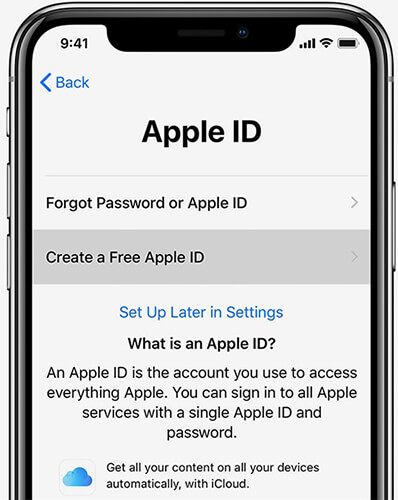
Schritt 5. Schließen Sie den Rest des Einrichtungsvorgangs ab und Sie können Ihr neues iPhone ohne Apple-ID verwenden.
Wenn Ihr iPhone bereits mit einer Apple-ID verknüpft ist, beispielsweise beim Kauf eines gebrauchten iPhones, das noch mit der Apple-ID des Vorbesitzers verknüpft ist, oder wenn Sie Ihre Apple-ID-Informationen vergessen haben, können Sie die Apple-ID-Anmeldung mit der Option „Später einrichten“ nicht überspringen. In diesem Fall müssen Sie ein professionelles iPhone-Entsperrtool , iOS Unlocker , verwenden, umdie Apple-ID zu entfernen und die iPhone-Einrichtung erfolgreich abzuschließen.
Die Hauptfunktionen von iOS Unlocker:
So richten Sie mit iOS Unlocker ein iPhone ohne Apple-ID ein:
01 Öffnen Sie den iOS Unlocker auf Ihrem Computer und wählen Sie die Option „Apple ID entsperren“.

02 Verbinden Sie Ihr iOS Gerät mit Ihrem Computer und klicken Sie auf „Start“, um zu beginnen.

03 Wenn „Mein iPhone suchen“ deaktiviert ist, beginnt das Programm sofort mit der Entsperrung Ihrer Apple-ID. Wenn „Mein iPhone suchen“ aktiviert ist, gehen Sie zu „Einstellungen“ > „Allgemein“ > „Alle Einstellungen zurücksetzen“, um es zuerst zu deaktivieren.

04 Warten Sie einen Moment und das Programm wird Ihre Apple-ID erfolgreich und ohne Probleme entsperren. Anschließend können Sie mit der Einrichtung Ihres iPhones ohne Apple-ID fortfahren.

Q1. Kann ich ein iPhone verwenden, ohne eine Apple-ID zu erstellen?
Ja, das können Sie, aber Ihr Zugriff auf bestimmte Apple-Dienste und -Funktionen ist eingeschränkt, darunter iCloud, App Store, iTunes, Apple Music, FaceTime, iMessage, „Mein iPhone suchen“ und Aktivierungssperre. Sie können jedoch weiterhin ohne Apple-ID telefonieren, Textnachrichten senden, im Internet surfen, Fotos aufnehmen und einige integrierte Apps verwenden.
Q2. Kann ich ein iPhone ohne Apple-ID auf die Werkseinstellungen zurücksetzen?
Ja. Sie können dies tun, indem Sie Ihr iPhone in den Wiederherstellungsmodus versetzen ( iPhone bleibt im Wiederherstellungsmodus hängen ?) und dann über iTunes einen Werksreset durchführen. Durch diesen Vorgang werden alle Daten und Einstellungen auf Ihrem Gerät gelöscht. Stellen Sie daher sicher, dass Sie Ihre Daten vorher sichern .
Q3. Ist eine Apple-ID dasselbe wie ein iCloud-Konto?
Sie können identisch sein, wenn Sie sich für beide mit derselben E-Mail-Adresse anmelden. Sie können jedoch auch separate Apple-ID- und iCloud-Konten erstellen, indem Sie diese mit unterschiedlichen E-Mail-Adressen oder Telefonnummern verknüpfen.
Wenn Sie nur die Apple-ID-Anmeldung überspringen möchten, ist die offizielle Methode „Später einrichten“ genau das Richtige für Sie. Wenn Ihr iPhone jedoch mit einer Apple-ID verknüpft ist, müssen Sie iOS Unlocker verwenden, um die Apple-ID zu entfernen und die iPhone-Einrichtung erfolgreich abzuschließen. Mit diesem Tool können Sie Ihr iPhone effizient und sicher entsperren, sodass Sie Ihr Gerät problemlos verwenden können.
Wir hoffen, dass Ihnen dieser Leitfaden ein klares Verständnis dafür vermittelt hat, wie Sie ein iPhone ohne Apple-ID einrichten.
Verwandte Artikel:
So aktivieren Sie das iPhone ohne SIM-Karte (letzteres ist am einfachsten)
Wie melde ich mich ohne Passwort von der Apple-ID ab? [4 effektive Möglichkeiten]
Wie entsperre ich die Apple ID ohne Telefonnummer oder Passwort auf 5 bewährte Arten?